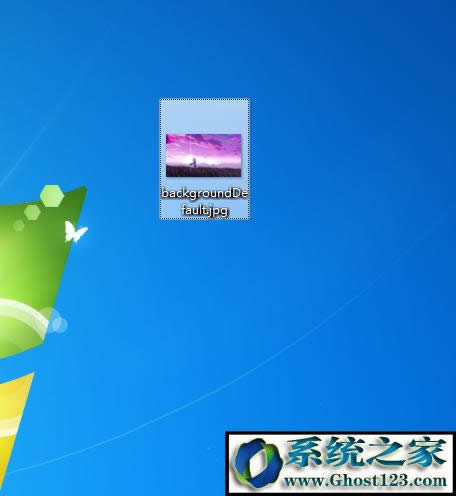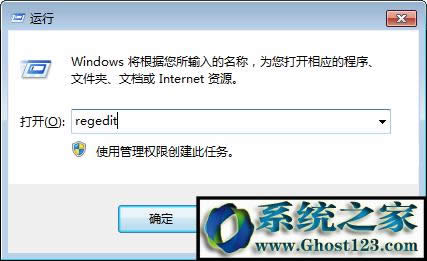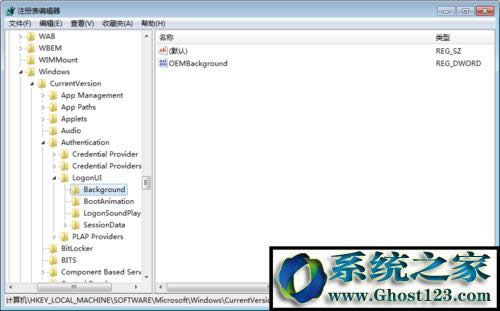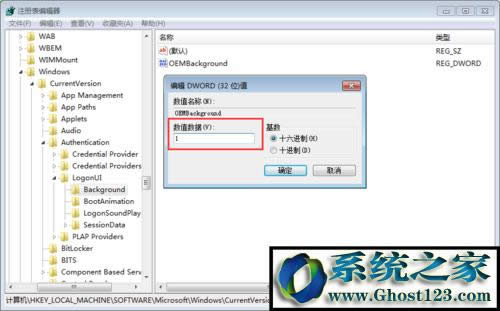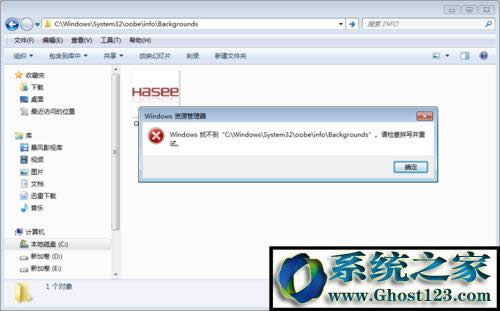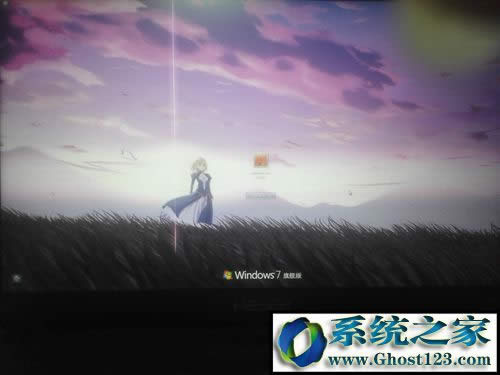- Win10的DVD播放機(jī)在Windows應(yīng)用
- windows7系統(tǒng)升級(jí)至win10正式版這
- 避開微軟Windows 隱秘在Windows
- Win10系統(tǒng)U盤無法格式化處理方法分享
- Win10電腦打開U盤提示系統(tǒng)資源不足怎么辦
- Win10系統(tǒng)怎么隱藏任務(wù)欄U盤圖標(biāo)?
- Win10 build 9926獲KB303
- 關(guān)閉Win10瀏覽版打開密碼登錄界面的圖文使
- Win8.1系統(tǒng)通過Win10直通車升級(jí)到W
- Win10系統(tǒng)如何激活? Win10系統(tǒng)激活
- Win10系統(tǒng)屏幕4等分的分屏設(shè)置方法
- 還是Win10系統(tǒng)延長通知對(duì)話框顯示時(shí)間的問
推薦系統(tǒng)下載分類: 最新Windows10系統(tǒng)下載 最新Windows7系統(tǒng)下載 xp系統(tǒng)下載 電腦公司W(wǎng)indows7 64位裝機(jī)萬能版下載
Windows10怎么更改開機(jī)動(dòng)畫?Windows10開機(jī)畫面更改方法
發(fā)布時(shí)間:2022-07-10 文章來源:xp下載站 瀏覽:
|
Windows 10是美國微軟公司研發(fā)的跨平臺(tái)及設(shè)備應(yīng)用的操作系統(tǒng)。是微軟發(fā)布的最后一個(gè)獨(dú)立Windows版本。Windows 10共有7個(gè)發(fā)行版本,分別面向不同用戶和設(shè)備。2014年10月1日,微軟在舊金山召開新品發(fā)布會(huì),對(duì)外展示了新一代Windows操作系統(tǒng),將它命名為“Windows 10”,新系統(tǒng)的名稱跳過了這個(gè)數(shù)字“9”。截止至2018年3月7日,Windows 10正式版已更新至秋季創(chuàng)意者10.0.16299.309版本,預(yù)覽版已更新至春季創(chuàng)意者10.0.17120版本 雖說電腦硬件和win10專業(yè)版系統(tǒng)的升級(jí)使得現(xiàn)在大部分電腦開機(jī)速度得到顯著的提高,但是系統(tǒng)開機(jī)還是需要花費(fèi)一定時(shí)間去加載的,所以在加載開機(jī)的過程中電腦會(huì)顯示有一個(gè)開機(jī)加載的畫面,也就是大家常說的win10開機(jī)畫面,win10開機(jī)界面是微軟方面進(jìn)行系統(tǒng)設(shè)計(jì)時(shí)決定的,但后續(xù)有很多人想要了解能不能進(jìn)行更改,想要讓開機(jī)畫面換一個(gè)樣式,那系統(tǒng)支不支持這樣做呢?其實(shí)是可以的,如果不懂操作也無關(guān)系,下面的教程里小編會(huì)把win10專業(yè)版開機(jī)畫面修改的辦法告訴我們,直接跟著教程操作便可。 1:自行準(zhǔn)備一張壁紙,壁紙圖標(biāo)的可格式為jpg格式,壁紙圖標(biāo)大小控制在250KB以內(nèi)!
2:分辨率最好設(shè)置為與如何電腦的分辨一致便可,把需要更換壁紙命名為 backgroundDefault.jpg
3:點(diǎn)擊注冊(cè)表,快捷鍵win+R調(diào)出運(yùn)行對(duì)話框,寫入regedit,打開確定點(diǎn)擊注冊(cè)表
4:按字母排列順序,依次展開HKEY_LoCAL_MACHINE\soFTwARE\Microsoft\windows\CurrentVersion \Authentication\LogonUI\Background
5:找到oEMBackground,右鍵“修改”---把鍵值修改為“1”,如果無這個(gè)oEMBackground,右側(cè)新建一個(gè)雙字節(jié)值(DwoRD)的oEMBackground
6:把設(shè)置好壁紙的圖標(biāo)放到 C:\windows\system32\oobe\info\Backgrounds 路徑里面,如果沒這個(gè)文件夾的,需要自己創(chuàng)建一個(gè),如我這里也提示沒這個(gè)文件夾,新一個(gè)后,把圖標(biāo)放進(jìn)去
7:按下鍵盤上的 win + L 組合快捷鍵切換到登錄界面,快速看看背景是否是變了,如果變成了自己設(shè)置的背景圖標(biāo),則為設(shè)置成功,重啟便可!(好像截不了圖,手機(jī)照一個(gè))
Windows 10系統(tǒng)成為了智能手機(jī)、PC、平板、Xbox One、物聯(lián)網(wǎng)和其他各種辦公設(shè)備的心臟,使設(shè)備之間提供無縫的操作體驗(yàn)。 |